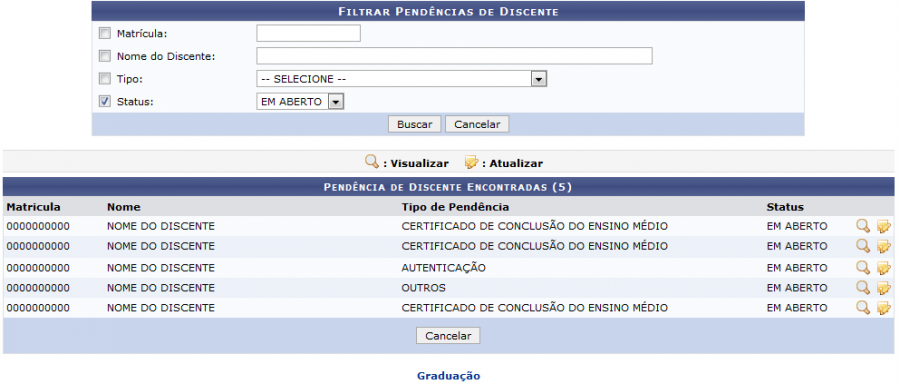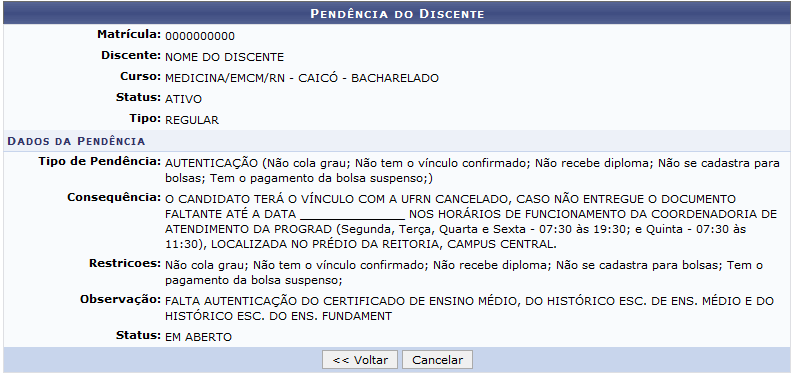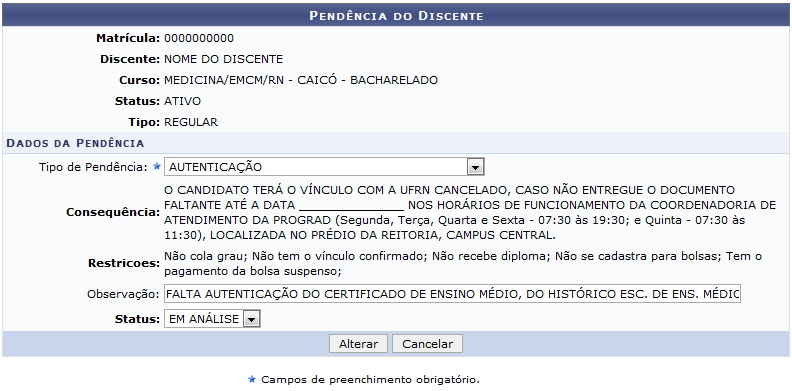Ferramentas do usuário
Listar/Alterar Pendência de Discente
| Sistema | SIGAA |
| Módulo | Graduação |
| Usuários | Perfil específico DRCA e/ou PREG |
| Perfil | Administrador DRCA e/ou PREG |
| Última Atualização | 14/02/2020 |
Esta funcionalidade permite que o usuário visualize a lista de pendências previamente registradas no sistema para os discentes da Instituição, bem como altere os dados de uma determinada pendência, conforme desejado.
Para realizar esta operação, acesse:
- SIGAA → Módulos → Graduação → Administração → Pendências do Discente → Listar/Alterar Pendência de Discente;
- SIGAA → Módulos → Graduação → Alunos → Pendências do Discente → Listar/Alterar Pendência de Discente.
Em ambos os caminhos o sistema exibirá a seguinte tela:
Caso deseje buscar por um discente, informe os seguintes dados:
- Número da Matrícula do discente que deseja buscar;
- Nome do Discente do qual deseja gerenciar as pendências;
- Selecione o Tipo de pendência que deseja buscar;
- Escolha o Status atual da pendência.
Caso desista da operação, clique em Cancelar e confirme a desistência na janela que será exibida. Esta operação servirá para todas as telas que apresentarem esta função.
Para voltar ao menu principal Graduação, clique no link  . Esta opção será válida sempre que for apresentada.
. Esta opção será válida sempre que for apresentada.
Após informar os dados necessários, clique em Buscar. Os resultados da busca serão exibidos conforme a figura anterior.
Para visualizar as informações da pendência cadastrada para um discente, clique em ![]() . Exemplificaremos com o Tipo de Pendência de AUTENTICAÇÃO.
. Exemplificaremos com o Tipo de Pendência de AUTENTICAÇÃO.
A tela a seguir será apresentada:
Clique em Voltar para retornar à página anterior.
De volta a tela com a lista de Pendência de Discente Encontradas, clique no ícone ![]() para alterar uma pendência cadastrada. Como exemplo utilizaremos o Tipo de Pendência: AUTENTICAÇÃO. A tela será exibida da seguinte forma:
para alterar uma pendência cadastrada. Como exemplo utilizaremos o Tipo de Pendência: AUTENTICAÇÃO. A tela será exibida da seguinte forma:
Nesta tela é possível alterar o Tipo de Pendência, Observação à respeito da pendência e o status do qual a pendência foi cadastrada. Para exemplificarmos a operação iremos alterar o Status de EM ABERTO para EM ANÁLISE.
Após alterar os dados necessários, clique em Alterar. Uma mensagem será exibida informando o sucesso da operação:
Bom Trabalho!